8 tapaa korjata näytön peilaus ei onnistu laitteisto-ongelman vuoksi
Sekalaista / / April 05, 2023
Kun olet kyllästynyt katsomaan mediasisältöä televisiosta ja haluat kokea perheelämyksen, kannattaa tarkistaa näytön peilausvaihtoehto. Toisessa päässä on kuitenkin häiriö, eli näytön peilaus ei toimi laitteisto-ongelmana. Tässä tapauksessa käyttämäsi Android-puhelin ei ehkä saa yhteyttä Smart TV: hen. Virheviesti nimeltä Näytön peilausta ei voida käynnistää laitteisto-ongelman vuoksi näytetään näytöllä. On tärkeää huomata, että tämä virheilmoitus ilmenee yleensä käytettäessä Note- ja muiden Galaxy-sarjojen Samsung-mallipuhelimia. Tämä artikkeli on omistettu laitteisto-ongelman korjaamiseen, kun yrität määrittää näytön peilaus Smart TV: ssä.

Sisällysluettelo
- Kuinka korjata näytön peilaus ei voi käynnistää laitteisto-ongelman vuoksi
- Tapa 1: Perusvianetsintämenetelmät
- Tapa 2: Tyhjennä sovellusvälimuisti
- Tapa 3: Muuta puhelimen kuvasuhdetta
- Tapa 4: Päivitä laiteohjelmisto
- Tapa 5: Muodosta yhteys vikasietotilasta
- Tapa 6: Aktivoi näytön peilaus juurtuneessa puhelimessa
- Tapa 7: Käytä kolmannen osapuolen palveluita
- Tapa 8: Palauta puhelimen tehdasasetukset
Kuinka korjata näytön peilaus ei voi käynnistää laitteisto-ongelman vuoksi
Alla käsitellään Android-puhelimen yhdistämisen Smart TV: hen ongelman syitä.
- Laitteistoongelmat - Liitäntävirtajohto voi olla vaurioitunut tai liitäntäalueella voi olla fyysisiä häiriöitä.
- Huono Internet-yhteys - Internet-yhteys, johon laitteet on liitetty, voi olla epävakaa tai huono, tai sen kaistanleveyttä ei tueta.
- Yhteensopivuusongelmat - Yhdistävät laitteet, jotka ovat puhelin ja televisio, voivat olla yhteensopimattomia tai eivät tue näytön peilausominaisuutta.
- Aktivointiongelmia - Aktivointiongelmat voivat olla suuri syy, esimerkiksi televisiota ei ehkä näytetä lisävarusteena puhelimessa. Toisessa tapauksessa näytön peilaus ei ehkä ole käytössä puhelimen asetuksissa.
- DRM-sisältö- Sovelluksia, jotka ovat DRM-suojattua sisältöä, ei voida peilata televisioon, ja et ehkä pysty käynnistämään näytön peilaamista laitteisto-ongelman vuoksi.
Huomautus: Kaikki Android-puhelimeen liittyvät kuvat selitetään käyttämällä a Samsung Galaxy A21s tila ja vaihtelevat varmasti puhelimesi mukaan teknisten tietojen mukaan.
Tapa 1: Perusvianetsintämenetelmät
Voit korjata laitteen näytön peilausongelman kokeilemalla tässä osiossa kuvattuja perusvianetsintämenetelmiä.
1A. Tarkista tekniset tiedot
Ensimmäinen vaihtoehto on varmistaa, että laitteet tukevat näytön peilausominaisuuksia, tarkistamalla laitteen käyttöoppaan tekniset tiedot.
Vaihtoehto I: Android-puhelin
Löydät Android-puhelimen tekniset tiedot Google-haulla käyttämällä puhelinmallia. Esimerkiksi tekniset tiedot Samsung Galaxy A21s puhelimen voi tarkistaa tästä linkistä.
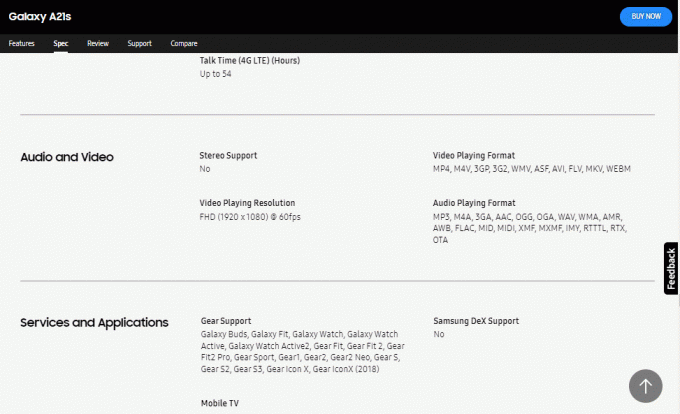
Vaihtoehto II: Smart TV
Toinen vaihtoehto on tarkistaa, tukeeko Smart TV näytön peilausta teknisten tietojen mukaan. Kuten edellisessä vaihtoehdossa, voit käyttää tässä annettua linkkiä tarkistaaksesi Smart TV: n tekniset tiedot (esim. Samsung Smart TV) oletusselaimessasi.
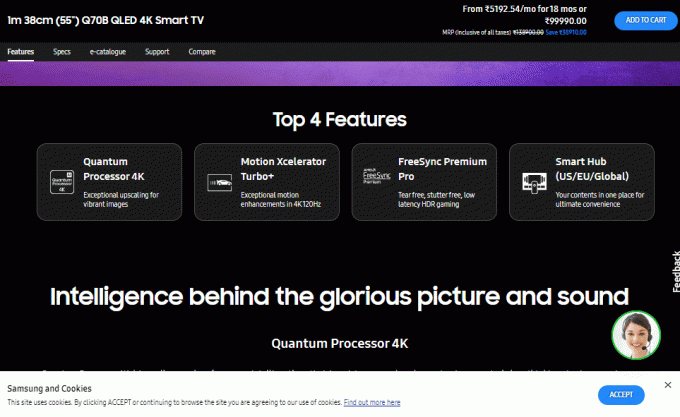
Lue myös:Samsung TV: n Wi-Fi-yhteysongelmien korjaaminen
1B. Aktivoi näytön peilausvaihtoehto
Näytön peilaustoiminto on aktivoitava televisiossasi, jotta Samsung-puhelimien näyttö voidaan peilata.
- Perusvaihtoehtona voit käynnistää television painamalla tehoa -painiketta ja peilaa puhelimesi, kun käsittelytila on valmis.
- Jos olet liittänyt useita laitteita televisioon liitäntäporttien avulla, varmista, että oikea tulokoodi on valittuna. Peilaa puhelimesi televisioon ja valitse syöttökoodi näytössä olevasta luettelosta manuaalisesti korjataksesi näytön peilauksen käynnistämisen epäonnistumisen laitteisto-ongelman vuoksi painamalla tulotila- tai lähdepainiketta.
- Joissakin televisiomalleissa näytön peilaustoiminto on aktivoitava manuaalisesti ennen näytön peilausta. Paina Smart TV: n kaukosäätimen näytön peilauspainiketta, yritä sitten peilata puhelin televisioon ja tarkista, onko laitteisto-ongelma, kun yrität määrittää näytön peilaus, ratkeaa.
- Viimeisenä tapana korjata näytön peilaus ei toimi laitteisto-ongelma, varmista, että valitset Sallia -vaihtoehto näytöllä, kun yrität peilata puhelimen näyttöä televisioon.
1C. Yritä näytön peilaus uudelleen
Tietyissä tapauksissa näytön peilausvaihtoehto saattaa olla jumissa tilapäisen häiriön tai ongelman vuoksi. Voit yrittää kytkeä näytön uudelleen televisioon jonkin ajan kuluttua. Tämä auttaisi ratkaisemaan hetkelliset häiriöt puhelimen liittämisessä televisioon.
1. Vedä näyttöä alas nähdäksesi ilmoituspalkki ja pyyhkäise näytöllä vasemmalle.
2. Napauta Smart View vaihtoehto.

3. Vuonna Puhelin → Muu laite -osiossa napauta Smart TV: tä, johon haluat muodostaa yhteyden.

4. Valitse Sallia -vaihtoehto televisiossa yhteyden määrittämiseksi.
1D. Poista häiriöt
Koska näytön peilaus on täysin riippuvainen langattomasta yhteydestä, kaikki yhteyden häiriöt voivat olla syynä tähän ongelmaan. Voit poistaa tällaiset häiriöt kokeilemalla alla annettuja vianmääritysvaihtoehtoja korjataksesi näytön peilauksen käynnistämisen epäonnistumisen laitteisto-ongelman vuoksi.
- Ensimmäinen vaihtoehto on varmistaa, että televisioon on kytketty vain yksi laite, eivätkä muut laitteet estä sitä.
- Toinen vaihtoehto, jota voit kokeilla, on sulkea Android-puhelimen ja Smart TV: n välinen etäisyys. Yritä sijoittaa puhelin television sivulle näytön peilauksen aikana.
- Toinen tarkistus on poistaa fyysiset esteet liitäntäalueelta. Varmista, että poistat huonekalut tai muut fyysiset esteet laitteiden välistä.
1E. Poista Bluetooth-yhteys käytöstä
Näytön peilaus käyttää vain langatonta yhteyttä, joten jos olet ottanut käyttöön Bluetooth yhteys puhelimeesi laitteen asennuksen jälkeen, saatat kohdata tämän ongelman.
1. Vedä päänäyttö ylös ja napauta asetukset sovellus.
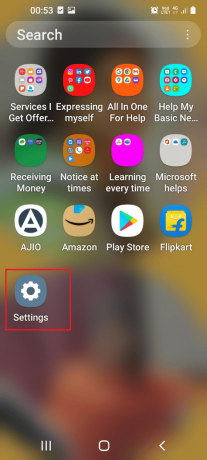
2. Napauta Liitännät -välilehti nähdäksesi kaikki käytettävissä olevat yhteydet.
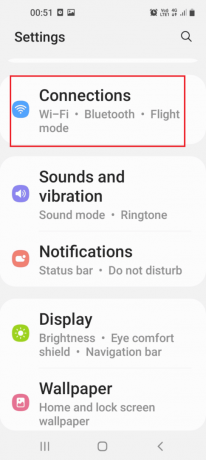
3. Kytke pois päältä Bluetooth vaihtoehto ja yritä muodostaa yhteys televisioon uudelleen.

Lue myös:Kuinka muodostaa yhteys WiFi-verkkoon WPS: n avulla Androidissa
1F. Korjaa verkkoyhteysongelmat
Koska näytön peilaus saadaan aikaan langattomalla yhteydellä, sinun on varmistettava, että Wi-Fi-verkossa ei ole ongelmia. Voit korjata ongelman noudattamalla täällä annettuja vianetsintäohjeita.
- Ensimmäinen vaihtoehto on varmistaa, että Wi-Fi-yhteys on käytössä puhelimessasi. Vedä näyttöä varovasti alas ja napauta Wi-Fi -kuvaketta, jotta yhteys voidaan korjata. Näytön peilausta ei voida käynnistää laitteisto-ongelman vuoksi.
- Ota myös Wi-Fi-yhteys käyttöön televisiossasi käyttämällä Verkko vaihtoehto Asetukset-sivulla.
- Laitteet on liitettävä samaan Wi-Fi-verkkoon, jotta tiedonsiirto on tasaista ja vakaata. Yhdistä laitteet samaan verkkoon laitteisto-ongelman korjaamiseksi, kun yrität määrittää näytön peilaus.
- Viimeisenä tapana korjata näytön peilaus ei toimi laitteisto-ongelma, voit seurata oppaan ohjeita nollaa verkkoyhteys.
1G. Käynnistä Android-puhelin uudelleen
Joskus Android-puhelimen väliaikaiset häiriöt voivat estää näytön peilausominaisuuden. Voit yrittää korjata ongelman käynnistämällä puhelimen uudelleen. Voit tehdä tämän noudattamalla tässä annetussa oppaassa olevia ohjeita käynnistä Android-puhelimesi uudelleen.
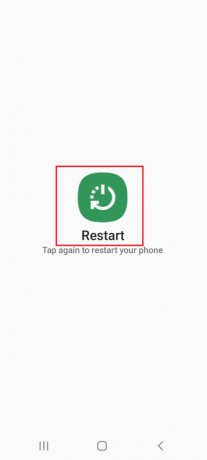
1H. Power Cycle TV
Toinen syy ongelmaan voi olla Smart TV: n häiriö. Voit korjata tämän kokeilemalla television virransyöttöä.
1. paina tehoa -painiketta ja odota, kunnes näyttö pimenee.
2. Irrota pistoke irrota virtajohto pistorasiasta ja kytke se uudelleen 10 minuutin kuluttua.
3. paina tehoa -painiketta uudelleen ja tarkista, voitko peilata puhelimesi näytön.
1I. Kokeile toista älypuhelinta
Joskus yhteensopimattomuus laitteiden kanssa voi olla merkittävä syy ongelmaan. Voit yrittää muodostaa yhteyden Smart TV: hen toisella älypuhelimella nähdäksesi, onko näytön peilauksen käynnistäminen epäonnistunut laitteisto-ongelman vuoksi. Kokeile toisen valmistajan, kuten Vivon, älypuhelinta ja yritä peilata näyttösi televisioon.
Tapa 2: Tyhjennä sovellusvälimuisti
Jos puhelimessasi on useita välimuistitiedostoja, saatat kohdata tämän ongelman. Voit yrittää korjata ongelman tyhjentämällä asennettujen sovellusten välimuistitiedot.
1. Avaa asetukset sovellus älypuhelimeesi.
2. Napauta Sovellukset asetusta, jotta voit tarkastella asennettuja sovelluksia.

3. Napauta sovelluksia erikseen.
Huomautus: Näet sovelluksen alta puhelimesi käyttämän tallennustilan.
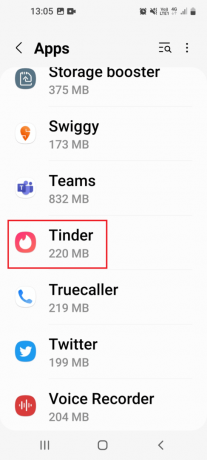
4. Alla Käyttö -osiossa napauta Varastointi vaihtoehto.

5. Napauta Tyhjennä välimuisti vaihtoehto tyhjentää sovelluksen välimuistitiedostot.

Lue myös:Kuinka peilata Android-näyttö tietokoneellesi ilman juuria
Tapa 3: Muuta puhelimen kuvasuhdetta
Jos puhelimen kuvasuhde on asetettu korkeampaan resoluutioon, kuten 2,25:1, saatat kohdata ongelman. Sinun on varmistettava, että kuvasuhde on asetettu vakioasetuksille, kuten 4:3 tai 16:9.
1. Noudata aiemmin annettuja ohjeita päästäksesi käsiksi Smart View puhelimessasi.

2. Napauta kolme pystysuoraa pistettä sivun oikeassa yläkulmassa.

3. Napauta asetukset vaihtoehto.

4. Vuonna Puhelin → Muu laite -osiossa napauta Puhelimen kuvasuhde vaihtoehto.
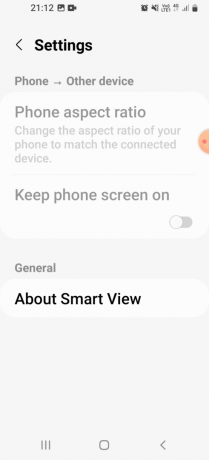
5. Valitse sopiva kuvasuhde ja peilaa näyttösi televisioon.
Tapa 4: Päivitä laiteohjelmisto
Vanhentuneen laiteohjelmiston käyttäminen voi estää näytön peilaamisen, eikä näytön peilaus voi käynnistyä laitteisto-ongelman vuoksi. Voit yrittää päivittää laitteiden laiteohjelmiston noudattamalla tässä annettuja ohjeita korjataksesi näytön peilaus ei toimi laitteisto-ongelman.
Vaihtoehto I: Android-puhelin
Ensimmäisenä korjauksena yritä päivittää puhelimesi uusimpaan versioon laitteisto-ongelman korjaamiseksi, kun yrität määrittää näytön peilaus. Noudata tässä annetussa oppaassa olevia ohjeita oppiaksesi menetelmän päivittää Android-puhelin.

Vaihtoehto II: Smart TV
Toinen vaihtoehto on päivittää Smart TV uusimpaan versioon.
1. Avaa Google Chrome sovellus Windows-tietokoneesi Windowsin hakupalkin avulla.

2. Avaa virallinen verkkosivusto ladataksesi laiteohjelmistopäivityksen (esim. Samsung) ja valitse haluamasi tuote.

3. Klikkaa ladata -painiketta Laiteohjelmisto osio.

4. Käytä tietojen pakkausapuohjelmaa, kuten WinZip purkaa sisällön ja kopioidaksesi ne medialaitteeseen, kuten USB-asemaan.
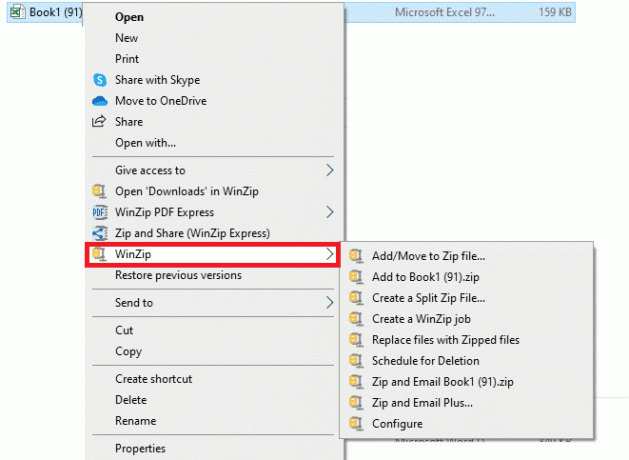
5. Kytkeä USB-asema television USB-liitäntään.
6. paina tehoa kaukosäätimen painiketta käynnistääksesi television, paina Koti -painiketta ja valitse asetukset vaihtoehto.

7. Valitse Tuki -välilehti vasemmassa ruudussa ja valitse Ohjelmistopäivitys vaihtoehto.

8. Navigoi kohtaan Päivitä nyt vaihtoehto ja paina OK -painiketta.

9A. Jos päivitys on olemassa, se ladataan automaattisesti.
9B. Jos automaattinen päivitys ei ole saatavilla, valitse USB vaihtoehto ja odota, kunnes päivitys on asennettu.
10. Odota, kunnes televisio käynnistyy uudelleen automaattisesti, ja tarkista, voitko peilata näytön nyt.
Lue myös:Korjaa näytön peilaus Amazon Firestick -ongelmat
Tapa 5: Muodosta yhteys vikasietotilasta
Jos mikään menetelmistä ei auta ratkaisemaan ongelmaa, jossa näytön peilaus ei käynnisty laitteisto-ongelman vuoksi, voit yrittää yhdistää puhelimen vikasietotilasta. Tämä poistaisi kaikki häiriöt ja voit helposti liittää puhelimen televisioon.
Vaihe I: Siirry vikasietotilaan
Ensimmäinen askel on siirtyä vikasietotilaan manuaalisesti.
1. paina tehoa painiketta sivulla ja paina pitkään Virta pois vaihtoehto.

2. Napauta Turva tila vaihtoehto siirtyä vikasietotilaan.

Vaihe II: Näyttöpeilipuhelin
Yritä peilata näyttösi televisioon Smart View -vaihtoehdon avulla noudattamalla aiemmin annettuja ohjeita.

Kun olet irrottanut näytön televisiosta, noudata tässä annetussa oppaassa olevia ohjeita poistu vikasietotilasta puhelimessasi.
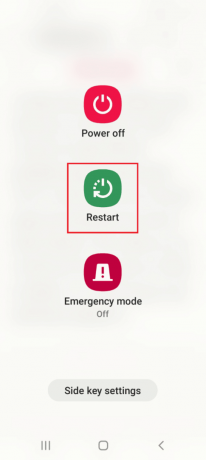
Tapa 6: Aktivoi näytön peilaus juurtuneessa puhelimessa
Jos olet roottannut puhelimesi, et ehkä voi käyttää tavanomaista menetelmää puhelimen näytön peilaukseen. Tässä tapauksessa saattaa ilmetä näytön peilaus, joka ei toimi laitteisto-ongelmana. Voit aktivoida tämän vaihtoehdon ja korjata laitteisto-ongelman noudattamalla menetelmän ohjeita, kun yrität määrittää näytön peilausta juurtuneeseen puhelimeen.
1. Noudata oppaassa annettuja ohjeita rootta puhelimesi.

2. Avaa Pelikauppa sovellus päävalikosta.
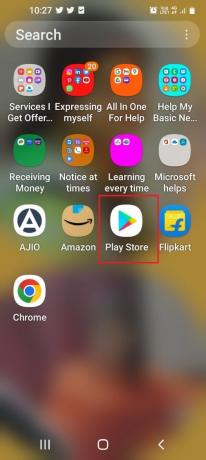
3. Käytä yläreunan hakupalkkia etsiäksesi EX File Explorer sovellus ja napauta Asentaa -painiketta sopivassa hakutuloksessa.

4. Avaa päävalikosta EX File Explorer sovellus.
5. Napauta valikosta -painiketta vasemmassa yläkulmassa ja aseta Root Explorer vaihtoehto PÄÄLLÄ.
6. Avaa Järjestelmä kansio.
7. Napauta kolme pystysuoraa pistettä -lta build.prop tiedosto ja napauta Muokata vaihtoehto.
8. Lisää seuraava komentorivi koodiin ja napauta takaisin kuvake alareunassa.
wlan.wfd.hdcp=poista käytöstä
9. Napauta JOO -vaihtoehto ja myönnä tiedostolle pääkäyttäjän oikeudet.
10. Käynnistä puhelin uudelleen noudattamalla tässä annetussa oppaassa olevia ohjeita.
Tapa 7: Käytä kolmannen osapuolen palveluita
Voit korjata näytön peilaus ei toimi laitteisto-ongelman käyttämällä mitä tahansa kolmannen osapuolen palvelua näytön peilaamiseen. Tämä auttaisi vaihtoehtona peilaamaan laitteita, joissa ei ole sisäänrakennettua peilausominaisuutta.
Vaihtoehto I: Peilaus sovelluksia
Jos näytön peilaustoiminto ei ole käytettävissä puhelimessasi, voit käyttää tässä annettua linkkiä saadaksesi lisätietoja eri tavoista jakaa näyttö muiden laitteiden kanssa.
Voit vaihtoehtoisesti käyttää alla annettuja kolmannen osapuolen sovelluksia.
- ApowerMirror
- LetsView

Vaihtoehto II: Chromecast
Toinen vaihtoehto on käyttää kolmannen osapuolen laitetta, kuten Chromecastia. Jotta voit käyttää tätä laitetta, sinulla ei välttämättä tarvitse olla Smart TV: tä. Liitä vain Chromecast television HDMI-porttiin ja käytä sovelluksia.
Lue myös:Kuinka peilata Android- tai iPhone-näyttö Chromecastiin
Tapa 8: Palauta puhelimen tehdasasetukset
Viimeisenä keinona korjata näytön peilauksen käynnistäminen Android-puhelimen laitteisto-ongelman vuoksi, voit yrittää puhelimen nollaus oletusasetuksiin noudattamalla linkin ohjeita. Tätä menetelmää ei kuitenkaan suositella, koska se voi aiheuttaa puhelimen tietojen menetyksen.

Suositus:
- Korjaa Exit Code 0 Minecraft Windows 10:ssä
- Kuinka löytää joku WhatsAppista ilman numeroa
- 12 tapaa korjata, koska tällä hetkellä ei voi ladata Android-laitteeseen
- Korjaa näytön peilaus, joka ei toimi Androidissa
Korjausmenetelmät näytön peilauksen käynnistäminen ei onnistu laitteisto-ongelman vuoksi selitetään artikkelissa. Ole hyvä ja ilmoita menetelmä, joka auttoi ratkaisemaan laitteisto-ongelman, kun yritit määrittää näytön peilaus. Käytä myös alla olevaa kommenttiosiota jakaaksesi ehdotuksesi ja kysymyksesi.

Elon Decker
Elon on TechCultin tekninen kirjoittaja. Hän on kirjoittanut oppaita noin 6 vuoden ajan ja käsitellyt monia aiheita. Hän käsittelee mielellään Windowsiin ja Androidiin liittyviä aiheita sekä uusimpia temppuja ja vinkkejä.



